对于 Windows
- 确认本设备与计算机已连接,且电源已打开。
将随机 DVD 插入计算机中。

- 若要从随机 DVD 安装驱动程序,必须安装并启用 .NET Framework 3.5 或更高版本。
显示 [DVD drive(DVD 驱动器)] 屏幕时,点击 [Launch Setup.exe(启动 Setup.exe)]。
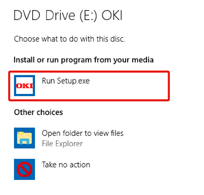

- 如果显示 [User Account Control(用户帐户控制)] 屏幕,点击 [Yes(是)]。
- 如果不显示 [DVD drive(DVD 驱动器)] 屏幕,请从浏览器打开 DVD。
从 [Welcome(欢迎)] 屏幕的语言选择下拉菜单中选择语言。
- 阅读软件许可协议,然后点击 [Accept(同意)]。
- 阅读环境建议,然后点击 [Go(转到)]。
根据计算机与本设备之间的连接方式,点击 [Network Connection(网络连接)] 或 [USB Connection(USB 连接)]。

如果显示 [Windows Security Alert(Windows 安全警告)] 屏幕,请点击 [Allow Access(允许访问)]。
选择本设备的型号名称,然后点击 [Go(转到)]。

- 如果使用网络连接时不显示打印机,则请选择 [Search Range(搜索范围)] 输入分配给打印机的 IP 地址,然后点击 [Search Again(重新搜索)]。
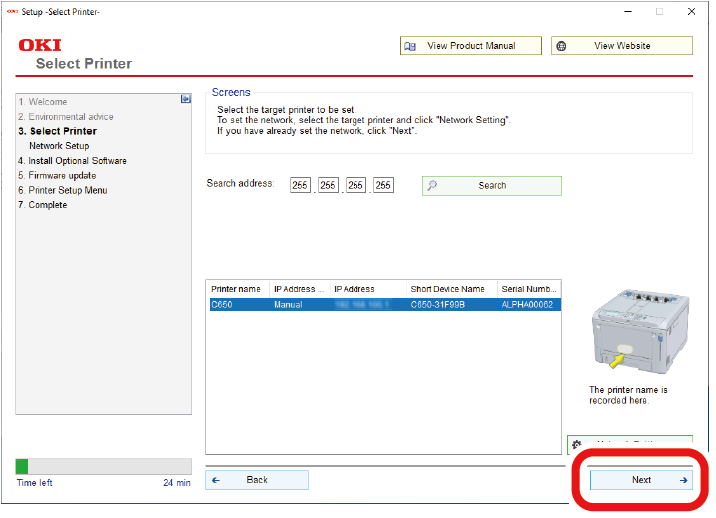
点击 [Recommended Install(推荐安装)]。

检查软件,然后点击 [Start(开始)]。

将开始安装。

- 将安装以下软件。
- PCL6 打印机驱动程序(包括 Network Extension 和颜色样本工具)
- 常见问答
- Monitoring Tool
- 其他软件将通过 [Batch Install(批量安装)] 或 [Individual Install(单独安装)] 进行安装。
- 将安装以下软件。
- 确认软件安装已完成。
点击 [Exit(退出)]。

将显示 [Firmware Update(固件更新)] 屏幕。
如果无需更新,点击 [Go(转到)]。
如果不确定或者需要更新,点击 [Confirm(确认)]。
如果显示以下屏幕,点击 [Yes(是)]。

更新完成后,点击 [Go(转到)]。
点击 [Go(转到)]。

如果显示以下屏幕,点击 [Yes(是)]。

点击 [Exit(退出)]。

至此,安装完成。
如果您安装了扩展纸盒等选购件,请更改打印机驱动程序的设置。
显示 Monitoring Tool 时,请注册已安装的打印机。

